Implementar práticas Scrum para sua equipe nos Painéis do Azure
Azure DevOps Services | Azure DevOps Server 2022 - Azure DevOps Server 2019
Suas ferramentas de Sprints incluem uma lista de pendências filtrada com base em um caminho de iteração e um quadro de tarefas filtrado de forma semelhante. Estas ferramentas são úteis para implementar práticas do Scrum. Com o Scrum, pode agendar e planear sprints, atualizar o seu quadro de tarefas e monitorizar o relatório de evolução dos sprints.
Os métodos Scrum usam Iteration Paths, também conhecidos como sprints, para planejar o trabalho de uma equipe dentro de um período de tempo e cadência específicos. Para começar, vários sprints são predefinidos para sua equipe. Se você é novo no Scrum, obtenha uma visão geral de O que é Scrum?.
Nota
Para obter mais informações, consulte Listas de pendências, quadros e planos. Caso você não veja os itens de trabalho desejados em sua lista de pendências ou quadro, consulte Configurar suas listas de pendências e quadros.
Usar o Azure Boards para implementar o Scrum
A sequência geral de etapas para implementar o Scrum usando o Azure Boards é a seguinte:
1. Configurar equipas e sprints
- Definir caminhos de iteração no nível do projeto e definir datas
- (Opcional) Adicionar caminhos de área no nível do projeto (ou adicionar um caminho de área ao configurar cada equipe)
- Adicionar equipas
- Selecione Caminhos de iteração no nível da equipe.
2. Crie uma lista de pendências da equipe
- Crie e organize a lista de pendências da sua equipa.
- (Opcional) Preveja a lista de pendências da sua equipa.
3. Implementar um sprint
Atribua rapidamente itens de trabalho a um sprint arrastando-os e soltando-os da lista de pendências do produto para o sprint.
- Atribuir itens da lista de pendências a um sprint
- Adicionar tarefas a itens da lista de pendências
- Definir capacidade de sprint
- Ajuste o trabalho para se ajustar à capacidade de sprint
- (Opcional) Partilhe o seu plano de sprint
- Atualizar o quadro de tarefas
- Monitore seu burndown de sprint
Fechar um sprint
Visão geral das listas de pendências e dos quadros de tarefas do Sprint
As listas de pendências do Sprint e os Quadros de Tarefas fornecem uma exibição filtrada dos itens de trabalho atribuídos por uma equipe a um caminho de iteração específico, ou sprint. Os sprints são definidos para um projeto e, em seguida, selecionados pelas equipes. Na lista de pendências, você pode mapear o trabalho para um caminho de iteração usando arrastar e soltar e, em seguida, exibir esse trabalho em uma lista de pendências de sprint separada.
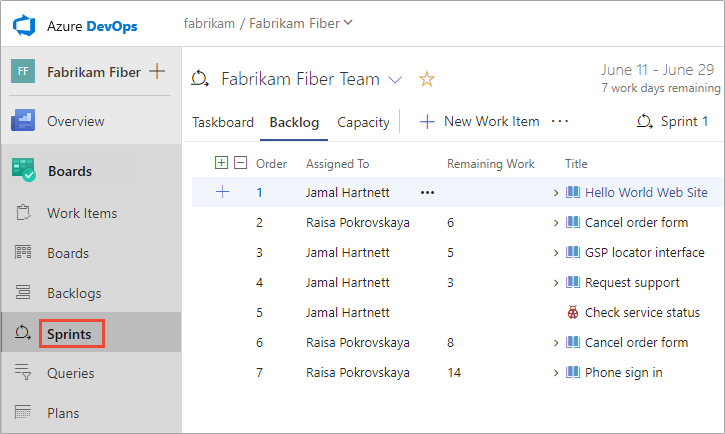
Como os sprints selecionados aparecem na lista de pendências
Cada sprint selecionado para sua equipe fornece acesso a uma lista de pendências de sprint, quadro de tarefas e outras ferramentas Agile para planejar e acompanhar o trabalho.
Obtenha uma visão geral do seu planejamento de sprint ativando a opção Visualização de planejamento . Na lista de pendências do produto ou em qualquer lista de pendências da sprint, escolha o ícone de opções de
 visualização e selecione Planejamento.
visualização e selecione Planejamento.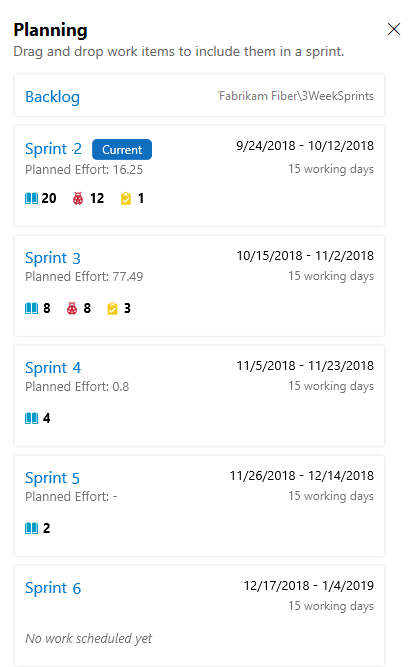
Nota
O painel Planejamento mostra apenas o sprint atual e os próximos 10 sprints futuros na lista, mesmo que mais tenham sido selecionados para a equipe.
O conjunto de sprints selecionados para sua equipe é exibido. Se não vir nenhum sprints listado, pode adicionar sprints ou selecionar sprints existentes para utilização da sua equipa. Para saber como, consulte Definir sprints.
Para selecionar uma lista de pendências de sprint, você pode escolher um dos links de sprint no painel Planejamento ou, em uma lista de pendências de Sprint, escolher uma sprint no seletor de sprint.
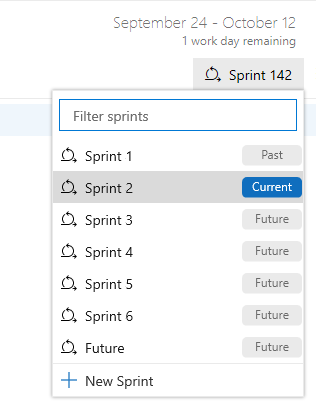
Acompanhe a capacidade da equipe
Depois de definir caminhos de iteração (sprint) e configurar iterações de equipe, você pode começar a usar as seguintes ferramentas para planejar seu sprint.
No início de cada sprint, planeje o trabalho com o qual sua equipe pode se comprometer. As três ferramentas Agile que suportam esse trabalho incluem o backlog de sprint, o planejamento de capacidade e as barras de capacidade. A lista de pendências do sprint contém um subconjunto filtrado de itens da lista de pendências cujo caminho de iteração corresponde ao sprint atual.
Ferramenta de planejamento de capacidade da equipe
Ao definir a capacidade da equipe, a equipe sabe exatamente o número total de horas ou dias de trabalho que a equipe tem para cada sprint. Com esta ferramenta, você define a capacidade individual dos membros da equipe e os dias de folga. E, convenientemente, você pode definir feriados ou dias de folga compartilhados tomados por toda a equipe.
Definir a capacidade para cada membro da equipe trabalhando durante um sprint faz com que a barra de capacidade desse indivíduo apareça.
Para obter mais informações, consulte Definir capacidade para a equipe e os membros da equipe.
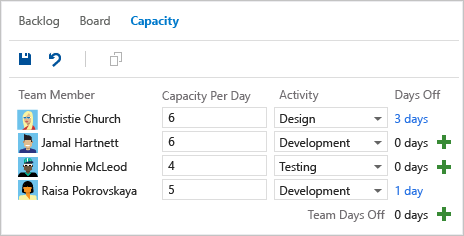
Barras de capacidade individual e de equipa
Com barras de capacidade, você pode ver rapidamente quem está acima, em ou abaixo da capacidade. As barras de capacidade são atualizadas com cada uma destas atividades:
- As tarefas são atribuídas com trabalho restante diferente de zero
- Alteração do trabalho restante
- Alteração de data dentro do ciclo de sprint. A capacidade individual e de equipa reflete sempre a sua capacidade desde o dia atual até ao final do sprint.
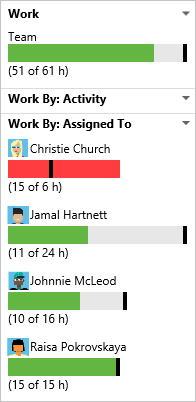
Veja como interpretar as cores de capacidade:

Atualizar tarefas e monitorar burndown
Durante um sprint, use o quadro de tarefas e o gráfico de burndown do sprint para acompanhar seu progresso. Seu gráfico de burndown de sprint fornece um visual rápido para determinar se sua equipe está no caminho certo para cumprir seu plano de sprint.
Quadro de tarefas
Seu quadro de tarefas fornece um quadro de progresso interativo para o trabalho necessário para completar a lista de pendências da sprint. Durante o sprint, atualize o status das tarefas e o trabalho restante para cada tarefa.
Atualizar tarefas diariamente ou várias vezes por semana produz um gráfico de burndown mais suave.

Gráfico de burndown do Sprint
Use o gráfico de burndown do sprint para reduzir o risco e verificar se há aumento do escopo ao longo do ciclo do sprint. O gráfico de burndown reflete o progresso feito pela sua equipe na conclusão de todo o trabalho estimado durante a reunião de planejamento de sprint.
A linha de tendência ideal sempre indica um burndown constante. A área azul, no entanto, representa o que realmente está acontecendo. Ele mostra o acúmulo de trabalho à medida que os membros da equipe adicionam tarefas e a redução do trabalho à medida que os membros da equipe concluem essas tarefas.

Use ferramentas de velocidade e previsão para prever o esforço de trabalho
Use ferramentas de planejamento e acompanhamento de sprint para cada sprint. Além disso, use as ferramentas de velocidade e previsão para estimar o trabalho que pode ser concluído em sprints futuros.
O Velocity fornece uma métrica útil para obter informações sobre quanto trabalho sua equipe pode concluir durante um ciclo de sprint. Além disso, a ferramenta de previsão fornece um meio para determinar quanto trabalho sua equipe pode concluir dentro de um sprint. Esse valor é baseado em uma velocidade de equipe especificada.
Após vários sprints, use a ferramenta Gráfico de velocidade e Previsão para estimar o trabalho que pode ser realizado em sprints futuros.
Gráfico de velocidade
Cada equipa está associada a um e apenas um gráfico de velocidade. A barra verde dentro do gráfico indica o esforço total estimado (pontos de história ou tamanho) de itens da lista de pendências (histórias de usuários ou requisitos) concluídos dentro do sprint. (O azul corresponde ao esforço estimado dos itens ainda não concluídos.)
A velocidade varia de acordo com a capacidade da equipe, sprint sobre sprint. No entanto, ao longo do tempo, a velocidade deve indicar uma média confiável que pode ser usada para prever toda a lista de pendências.
Ao minimizar a variabilidade do tamanho do item da lista de pendências — esforço ou pontos de história — você obtém métricas de velocidade mais confiáveis.
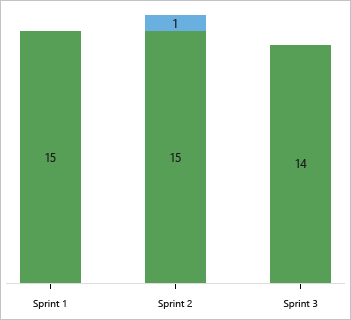
Ferramenta de previsão
Use a ferramenta de previsão para ter uma ideia de quantos e quais itens você pode concluir em um sprint.
Ao conectar uma velocidade, você pode ver quais itens estão dentro do escopo para o conjunto de sprints que a equipe selecionou. Como mostrado aqui, uma velocidade de 15 indica que são necessários três sprints para concluir o trabalho mostrado.*
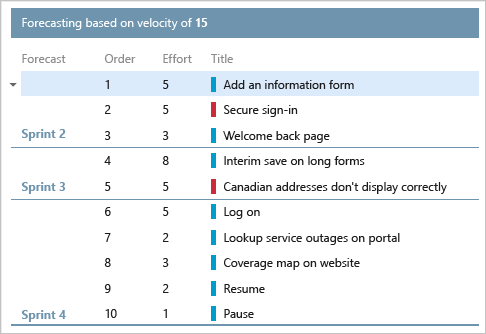
Consultar alterações no escopo do sprint
Não existe um gráfico ou widget de alteração de âmbito do sprint. Mas, você pode consultar itens de trabalho adicionados a um sprint ou movidos para fora de um sprint após o início do sprint. Use as etapas fornecidas a seguir.
Listar itens de trabalho adicionados após o início do sprint
Abra o gráfico de velocidade para a equipe e escolha a barra Planejado para o sprint de interesse. Use a barra Planejado para um widget de gráfico de velocidade ou o gráfico de velocidade da lista de pendências da equipe.
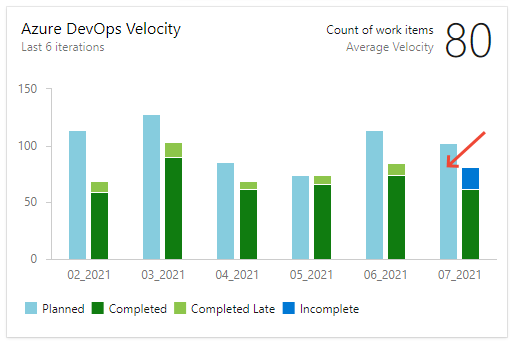
A página Resultados da Consulta é aberta com uma lista de itens de trabalho definidos para o sprint no início do sprint, o primeiro dia do sprint. Esta lista é uma lista detalhada de IDs de item de trabalho.
Escolha a página Editor para editar a consulta.
Liste os itens que foram adicionados ao sprint após o início do sprint. Para fazer isso, altere a consulta para adicionar e alterar as seguintes cláusulas:
- Adicione uma cláusula na parte superior para especificar os Tipos de Item de Trabalho de interesse
- Altere o operador do campo ID para Not In.
- Adicione o caminho de iteração para o sprint de interesse.
- Adicione o Caminho da Área para a equipe.
A consulta atualizada deve ser semelhante à imagem a seguir.
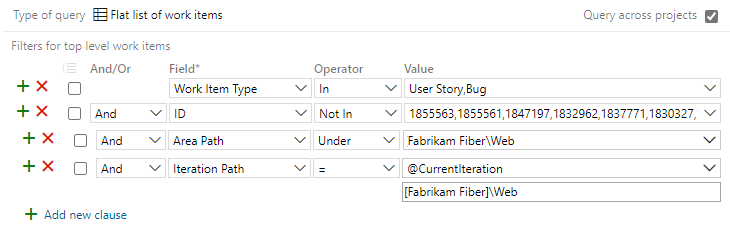
Adicione a opção Data de Criação como uma coluna e classifique por esse campo. Exiba os itens de trabalho existentes que foram adicionados ao sprint e quais itens de trabalho recém-criados foram adicionados.
Para obter mais informações, consulte Campos de consulta, operadores e macros nos Painéis do Azure.
Listar itens de trabalho movidos para fora do sprint
Abra o gráfico de velocidade para a equipe e escolha a barra Planejado para o sprint de interesse. Use a barra Planejado para um widget de gráfico de velocidade ou o gráfico de velocidade da lista de pendências da equipe.
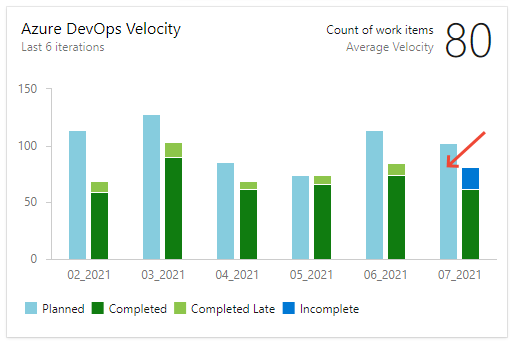
A página Resultados da Consulta é aberta com uma lista de itens de trabalho definida para o sprint no início do sprint, o primeiro dia do sprint. Esta lista é uma lista detalhada de IDs de item de trabalho.
Escolha a página Editor para editar a consulta.
Liste os itens que foram movidos para fora do sprint após o início do sprint. Para fazer isso, altere a consulta para adicionar e alterar as seguintes cláusulas:
- Adicione uma cláusula na parte superior para especificar os Tipos de Item de Trabalho de interesse.
- Adicione o caminho de iteração para o sprint de interesse e especifique o operador Not Under .
- Adicione o Caminho da Área para a equipe.
A consulta atualizada deve ser semelhante à imagem a seguir.
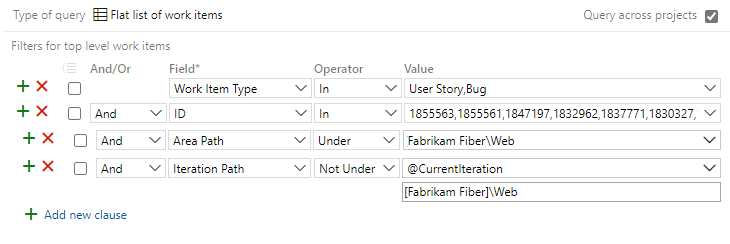
Para obter outras opções para determinar alterações no escopo do sprint, consulte Consulta por data ou iteração atual, Listar itens de trabalho movidos para fora de um sprint.
Próximo passo
Artigos relacionados
Se você trabalha com várias equipes e cada equipe quer sua própria visualização de lista de pendências, você pode criar mais equipes. Cada equipe tem acesso ao seu próprio conjunto de ferramentas ágeis. Cada ferramenta Agile filtra itens de trabalho para incluir apenas os valores atribuídos sob o caminho de área padrão e o caminho de iteração da equipe.